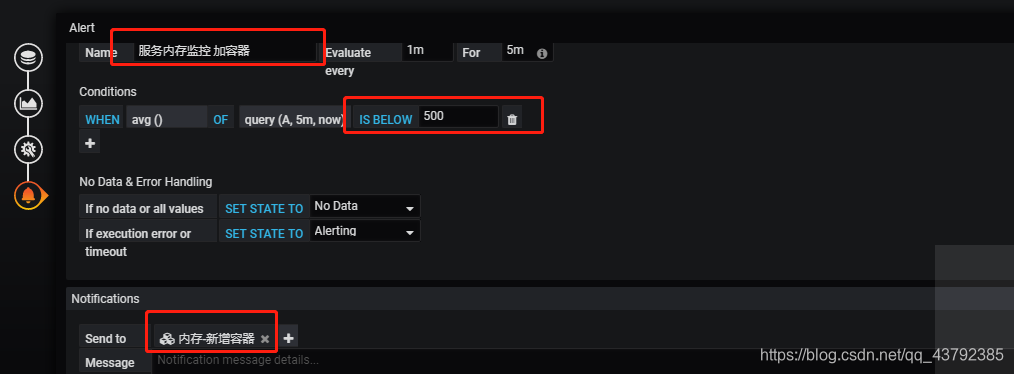1 Grafana
1.1 什么是Grafana
Grafana是一个可视化面板(Dashboard),有着非常漂亮的图表和布局展示,功能齐全的度量仪表盘和图形编辑器。支持Graphite、zabbix、InfluxDB、Prometheus和OpenTSDB作为数据源。
Grafana主要特性:灵活丰富的图形化选项;可以混合多种风格;支持白天和夜间模式;多个数据源。常见的就是通过cAdvisor资源监控工具采集数据存入InfluxDB。
1.2 Grafana安装
(1)拉取镜像
docker pull grafana/grafana
(2)运行容器
docker run -d -p 3001:3000 -e INFLUXDB_HOST=influxsrv -e INFLUXDB_PORT=8086 -e INFLUXDB_NAME=cadvisor -e INFLUXDB_USER=cadvisor -e INFLUXDB_PASS=cadvisor --link influxsrv:influxsrv --name grafana grafana/grafana
(3)访问http://192.168.17.129:3001
用户名密码均为admin
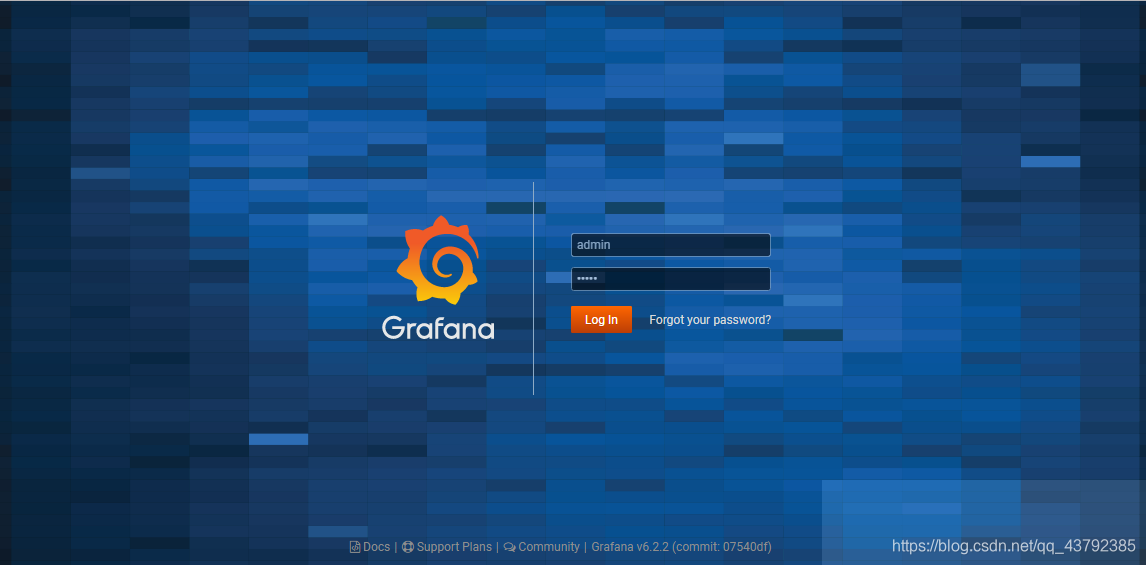
第一次登录需要修改密码
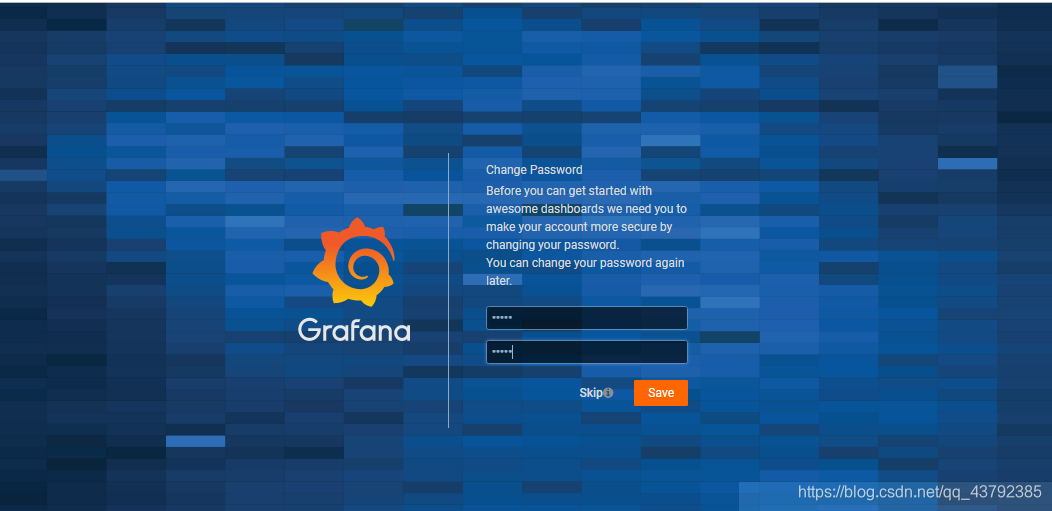
保存之后进入首页
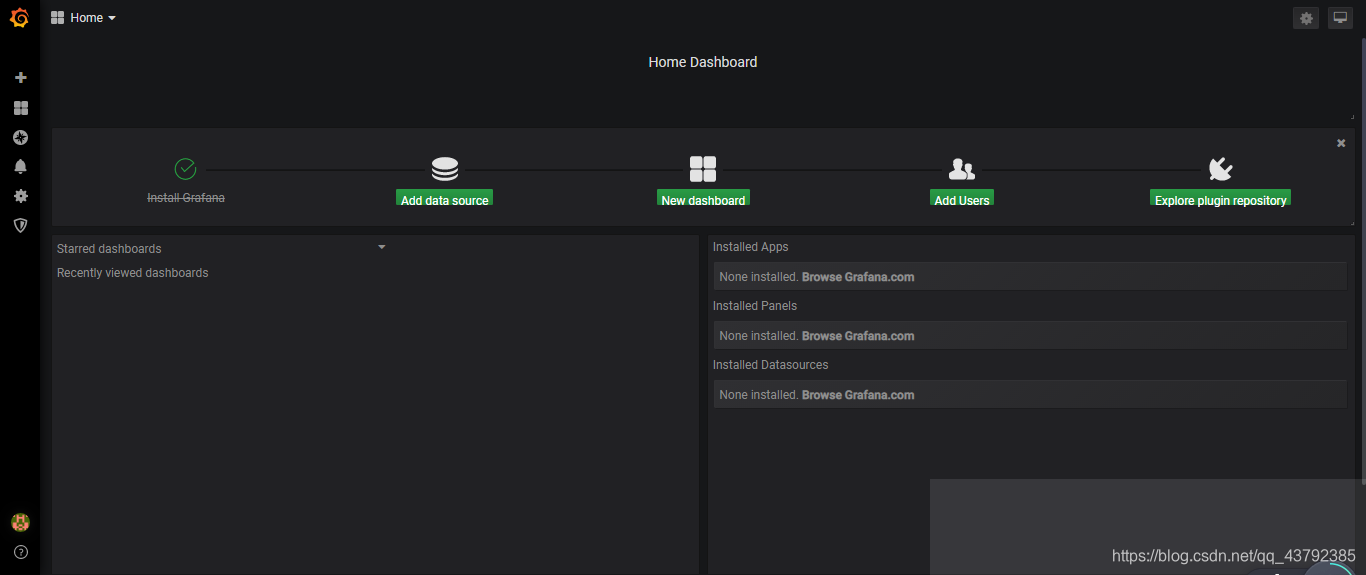
1.3 Grafana的使用
1.3.1 添加数据源
(1)点击 Add data source (也可以点左侧设置——>DataSource)
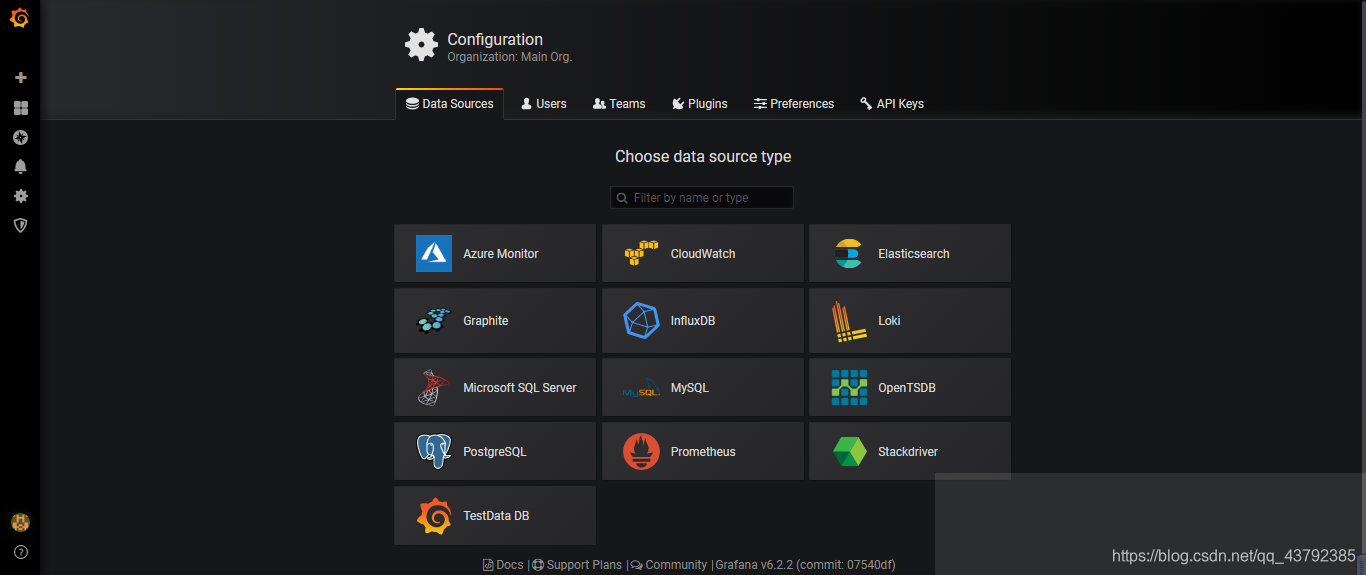
(2)选择InfluxDB进入配置页面。配置数据源名称,指定类型、地址、以及连接的数据库名、用户名和密码。
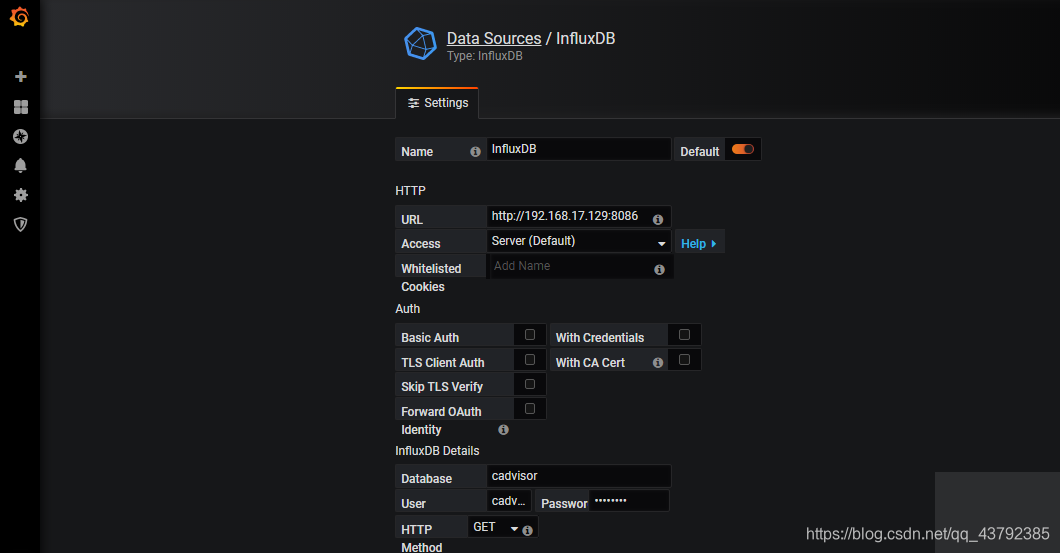
(3)点击save&test 成功后点击back即可看见刚添加的数据源
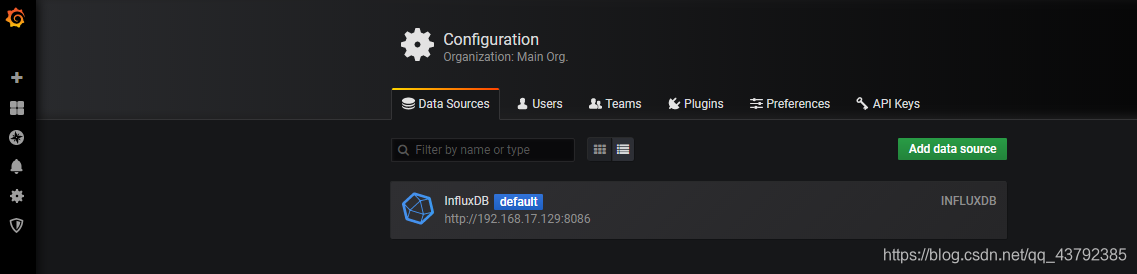
1.3.2 添加仪表盘
(1)选择Dashboards --Manager
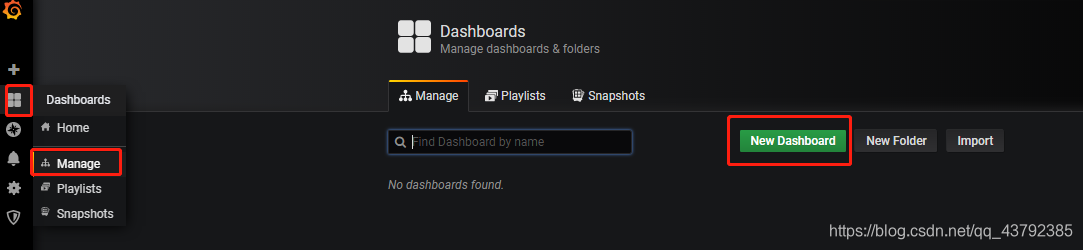
(2)点击New Dashboards 按钮
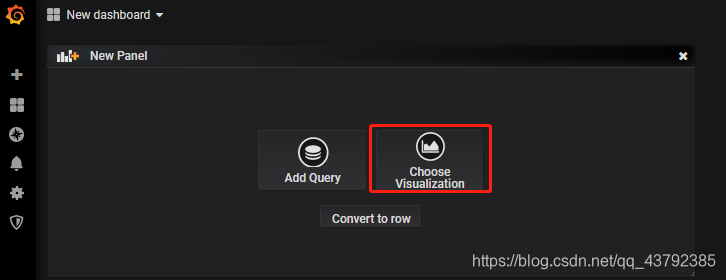
(3)点击Choose Visuallization,选择Graph
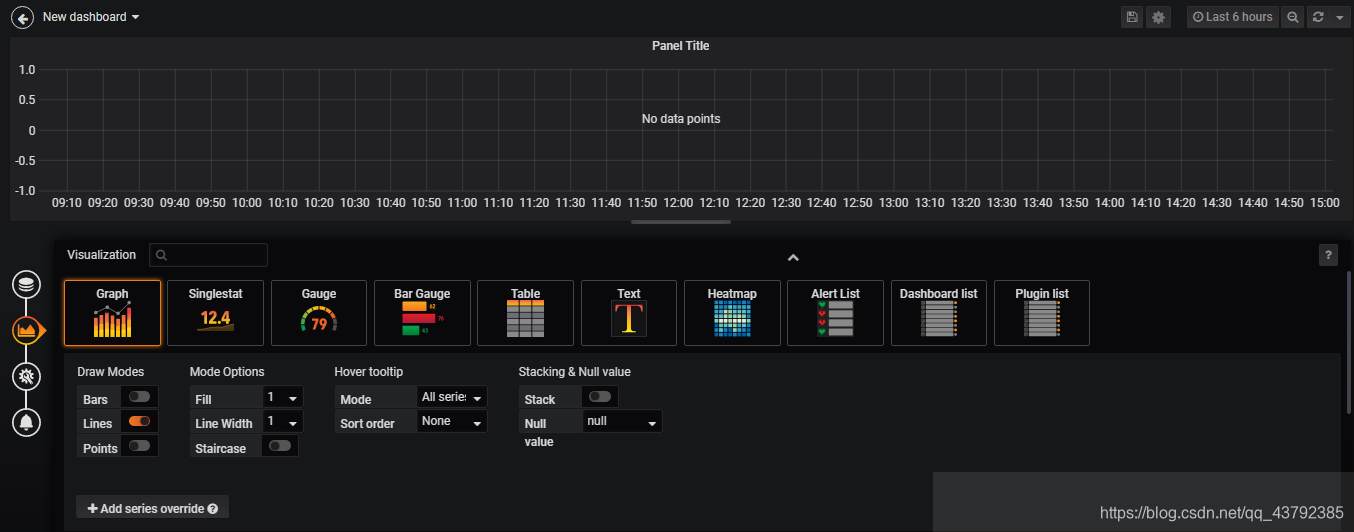
(4)在上面图表的界面 ,选择第一个图标queries。配置数据源、查询条件(这里设置的是内存使用情况)等等。
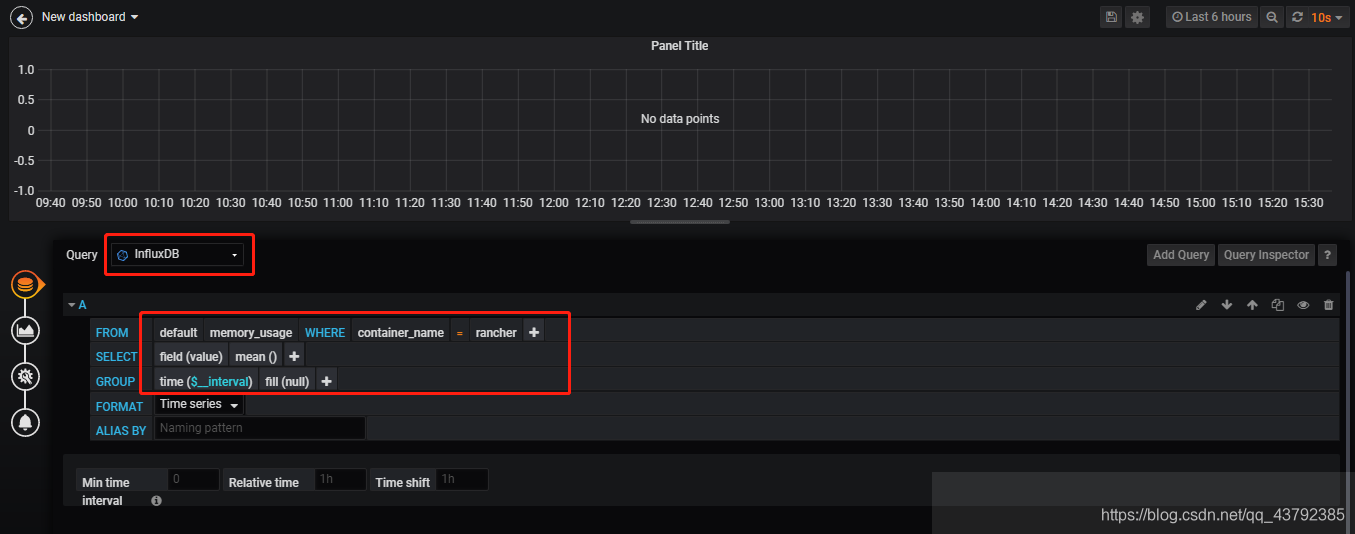
(5)选择第二个人菜单,设置中坐标单位(这里设置为MB)
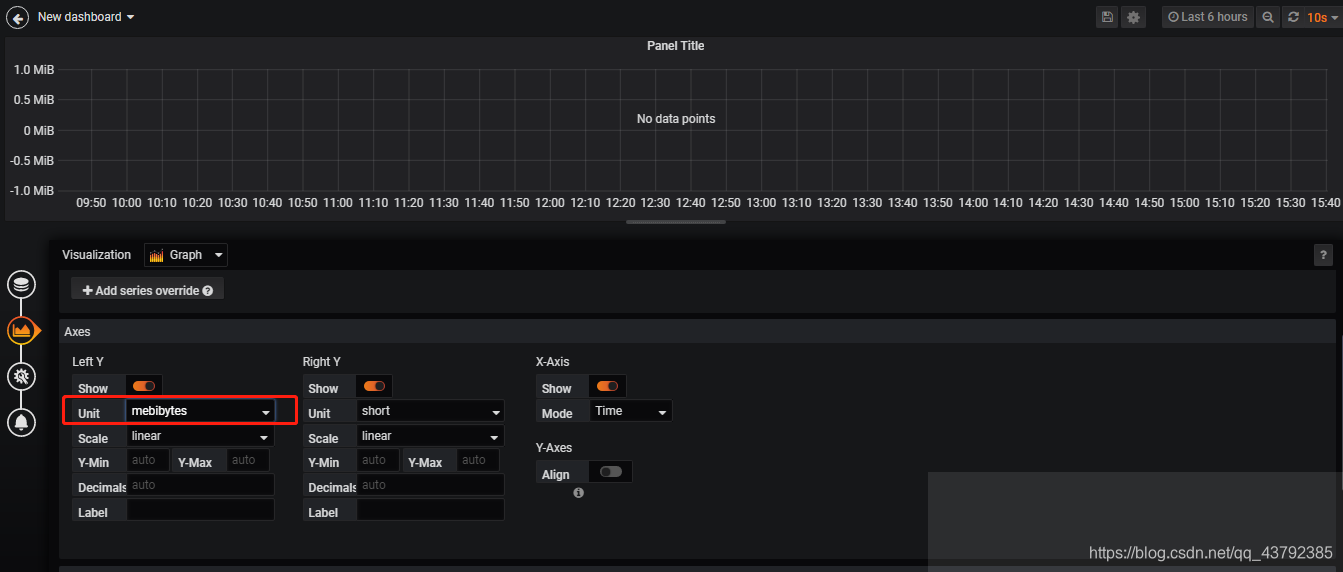
(6)选择第三个菜单,设置标题描述信息
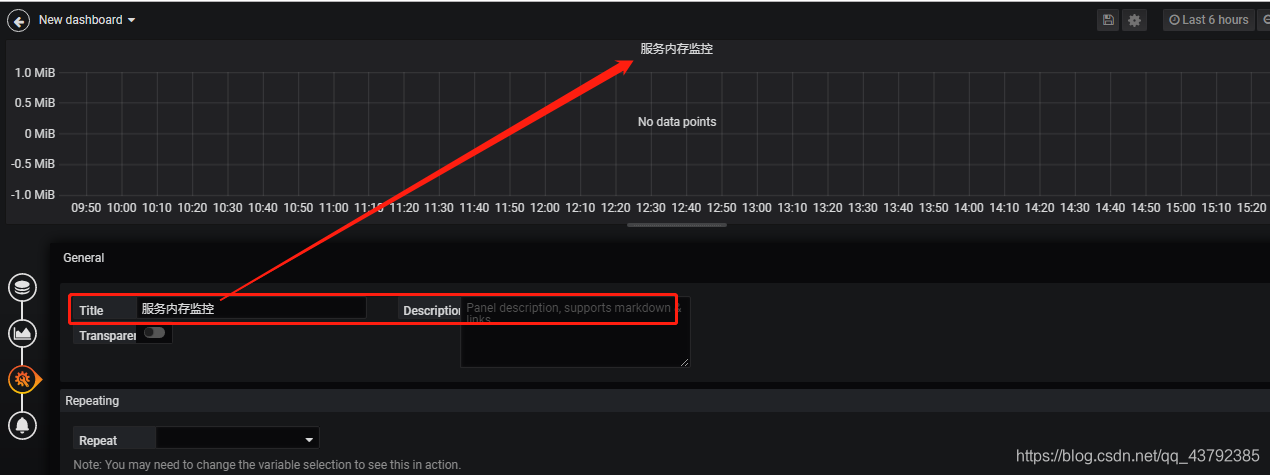
(7)点击右上角左侧的保存按钮,输入名称,点击保存。
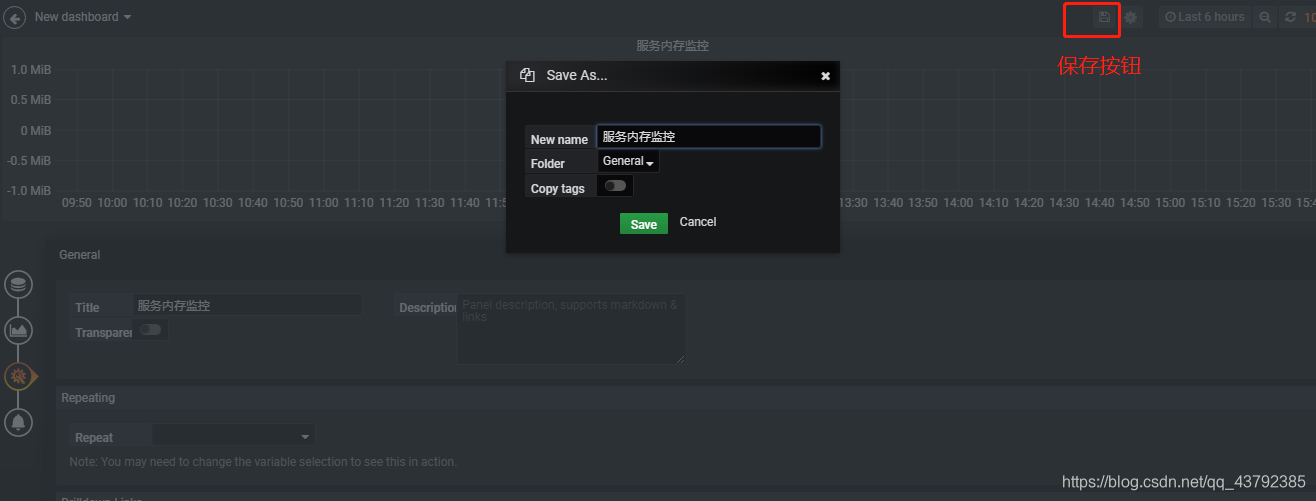
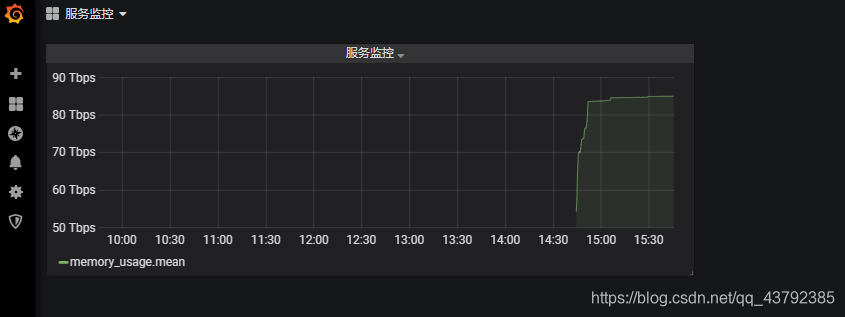
1.4.3 预警通知设置
(1)选择菜单 alerting–> Notification channels
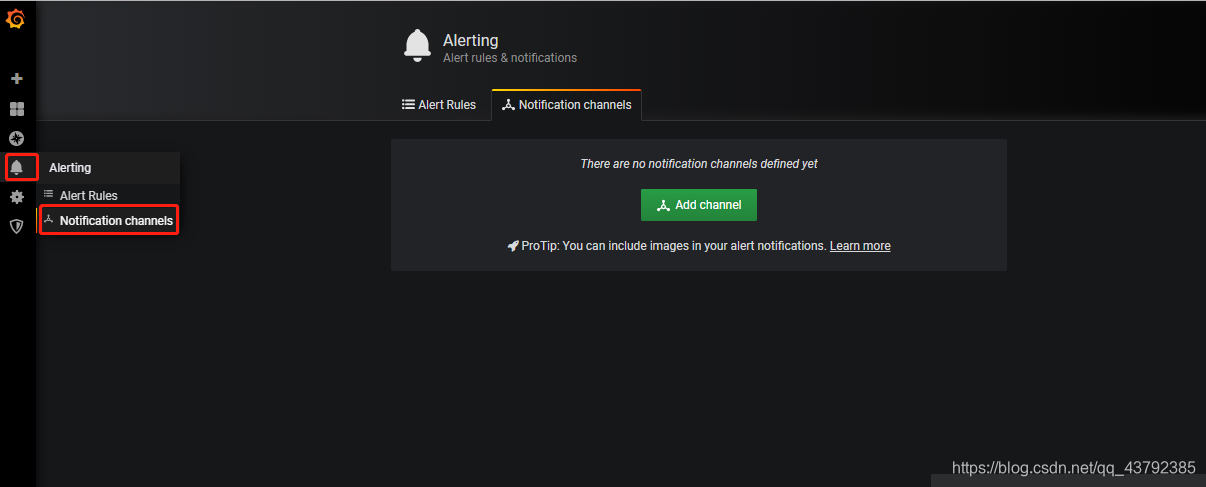
(2)点击Add channel 按钮;填写名称,选择类型为webhook ,填写钩子地址
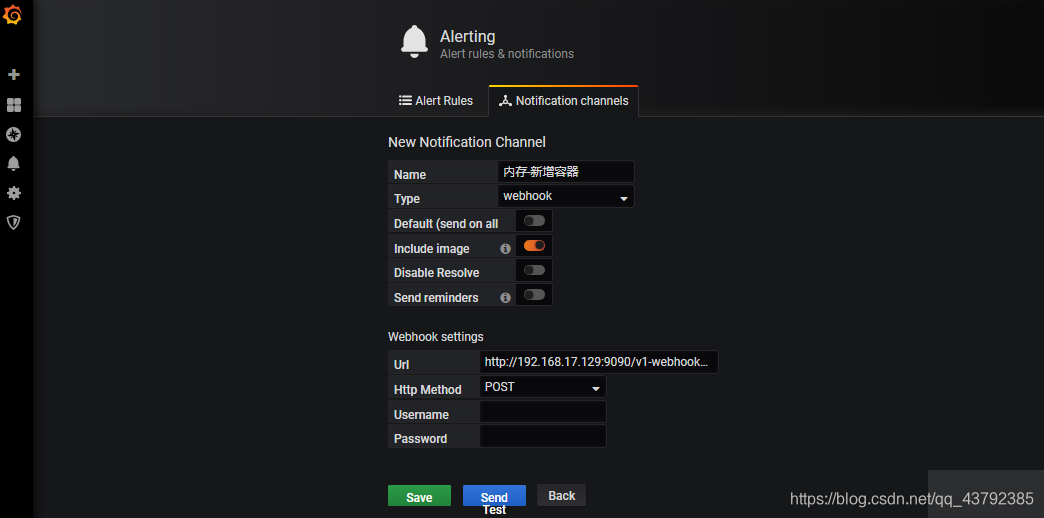
此处的钩子地址即为在rancher中创建的webhook的触发地址

(4)点击send test测试 点击save保存
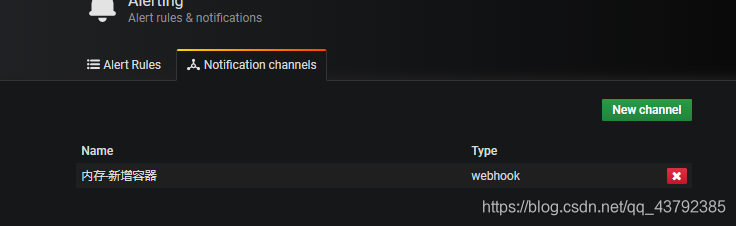
1.4.4 仪表盘预警设置
(1)打开刚刚刚创建好的的仪表盘,选择最后一个菜单Alert

(2)点击创建按钮,填写名称,触发条件(这里是低于500M),选择通事件,保存。